Заказ товара поставщику. Подготовка и обработка заказов поставщику
Заказ поставщику — это документ, содержащий перечень товаров, которые нужно заказать и получить в ближайшее время. Может создаваться вручную и автоматически, если товар закончился. Заказы можно просматривать удаленно, не заходя в учетную систему.
Добавлять товары в заказ можно прямо из документов, например, например, из расходной накладной или инвентаризации.
В каждом заказе автоматически указывается дата заказа. Если для сотрудников включен доступ к программе по паролю, то при заказе товара будет указано, кто этот заказ создал, а если в заказ вносятся изменения, то в заказе будет зафиксировано имя сотрудника, изменившего заказ.
Создание нового заказа
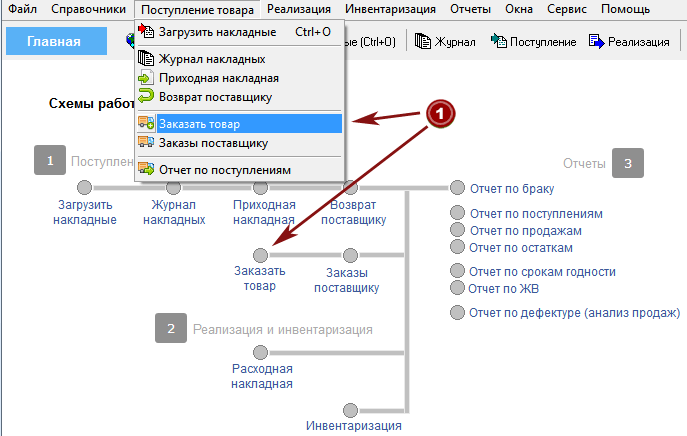
Добавить товар в заказ поставщику можно несколькими способами.
Создание нового заказа с главной страницы. На главной странице щелкните мышью по надписи Заказать товар или выберите в главном меню Поступление товара → Заказать товар".
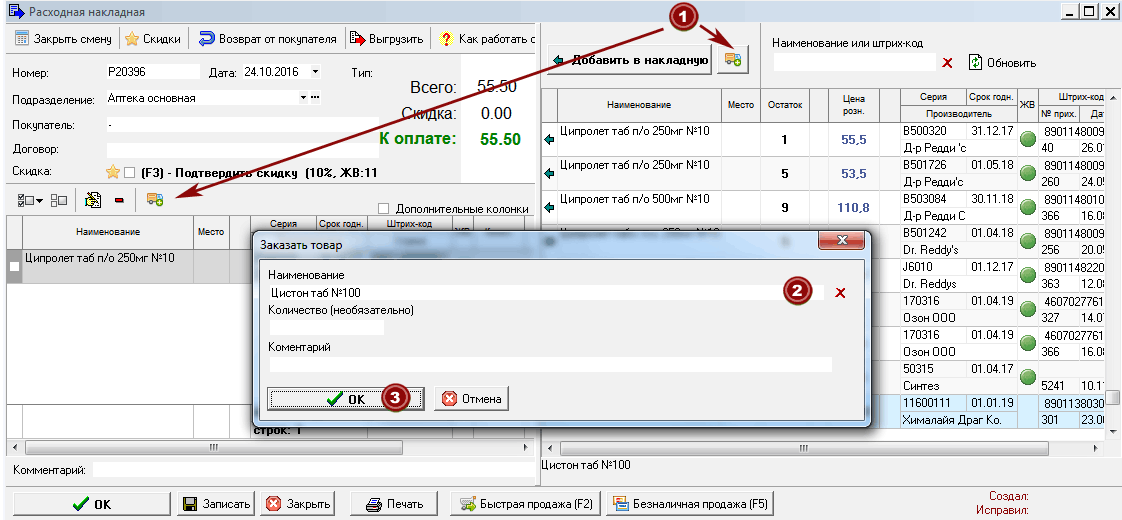
Создание заказа из документа. Для того, чтобы добавить товар из документа в заказ:
- В расходной накладной или приходной накладной нажмите на кнопку
 Заказать товар.
Заказать товар.
- Наименование товара будет подставлено в заказ автоматически. Для быстрой очистки поля с наименованием можно
воспользоваться кнопкой
 Очистить.
Все остальные поля - не обязательные, их можно не заполнять.
При необходимости укажите количество товара.
Очистить.
Все остальные поля - не обязательные, их можно не заполнять.
При необходимости укажите количество товара.
- Нажмите на кнопку Ок для сохранения заказа.
Автоматический заказ товара
Система может автоматически добавлять в заказ товары, которые закончились в аптеке.
Настройка автоматического добавления товаров в заказ
- Перейдите в меню Сервис → Параметры.
- Откройте закладку Реализация.
- Включите опцию (поставьте галочку) «Добавлять товар в заказ, если он последний».
Как работает автозаказ при продаже
- В расходной накладной оформите продажу товара.
- Если продана последняя упаковка, программа автоматически добавит этот товар в заказ поставщику с пометкой «Автозаказ».
Просмотр и обработка списка заказов
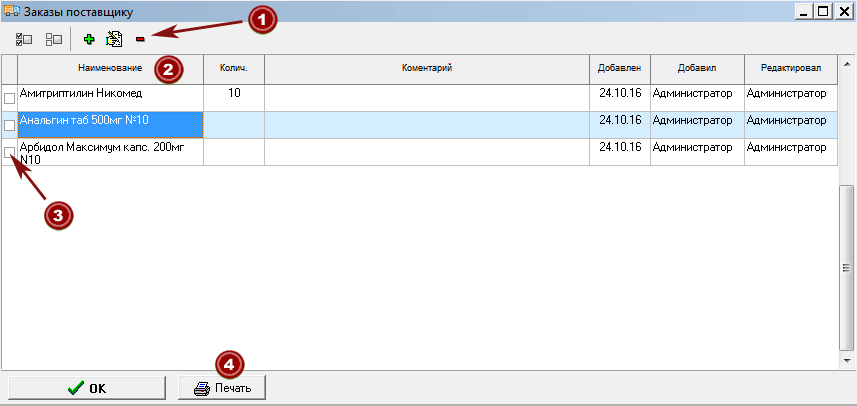
Для просмотра списка заказанных товаров щелкните мышью по надписи Заказы поставщику на главной странице или выберите в главном меню Поступление товара → Заказы поставщику.
- Для удаления заказов из списка отметьте галочками нужные строки и нажмите на кнопку
 Удалить". Для того чтобы отметить все записи
можно воспользоваться кнопкой
Удалить". Для того чтобы отметить все записи
можно воспользоваться кнопкой
 Отметить все
Отметить все - Для сортировки списка заказов щелкните мышью по заголовку колонки.
- Для того, чтобы распечатать список заказов, нажмите на кнопку Печать.
- Нажмите на кнопку Ок, для того чтобы закрыть список заказов.
Удаленная работа с заказами, сделанными в других подразделениях
Программа Фарм-ревизор позволяет просматривать заказа, сделанные в других подразделениях. Используется в том случае, если организации принадлежит несколько аптек и, например, необходимо получить список заказов из всех аптек в одной точке. Для работы с этой опцией необходимо настроить в каждой аптеке автоматическую отправку заказов.
Настройка автоматической отправки заказов
- Перейдите в меню Сервис → Параметры.
- Откройте закладку Обновление.
- Включите опцию (поставьте галочку) «Выгружать заказы». Заказы будут автоматически выгружаться 1 раз в час.
Просмотр заказов, сделанных в подразделениях
Откройте список заказов, для этого щелкните мышью по надписи Заказы поставщику на главной странице или выберите в главном меню Поступление товара → Заказы поставщику.
- Нажмите на кнопку По аптекам
- Выберите подразделение из списка или укажите По всем подразделениям для просмотра заказов из всех подразделений.
- Для того, чтобы распечатать список заказов, нажмите на кнопку Печать.
- Нажмите на кнопку Ок, для того чтобы закрыть список заказов из подразделений.
Удаленный просмотр списка заказов через личный кабинет
Используется для просмотра списка заказанных в аптеке товаров удаленно без использования программы Фарм-ревизор. Например, если необходимо удаленно просмотреть список товаров, которые закончились в аптеке. Для работы с этой опцией необходимо получить доступ к личному кабинету.
Для получения доступа к личному кабинету отправьте заявку на электронную почту help@farmrevizor.ru В письме укажите «Удаленный просмотр списка заказов» и название организации.
27.05.2025 www.medbrak.ru